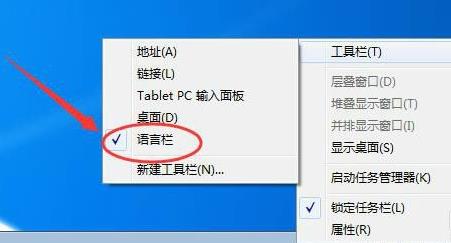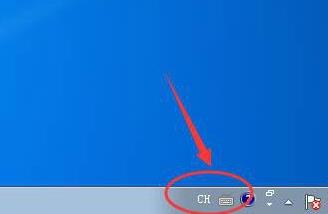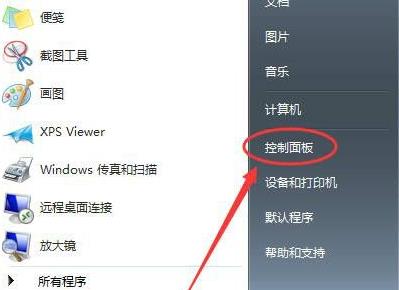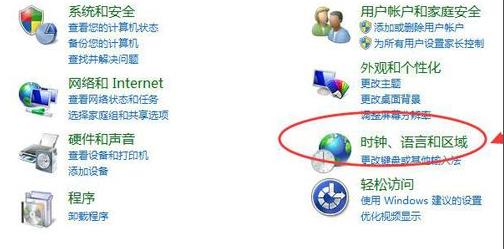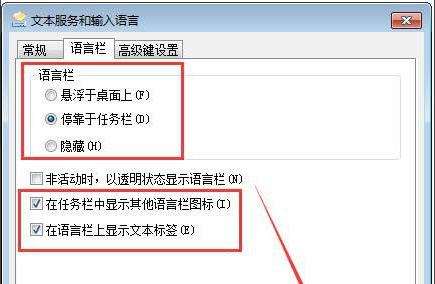win7系统不显示语言栏怎么办?电脑的语言栏是我们打字的时候需要使用的一个功能,它可以让我们知道自己目前打字用的是什么输入法,输入的文字会是英文或者中文。那么如何解决这个功能不显示的问题呢?一起来看看以下的解决方法分享吧。
解决方法
1、首先右击桌面下方的任务栏,然后点击“语言栏”。
2、返回桌面即可看到被隐藏的语言栏已经恢复了。
方法二:
1、首先点击左下角的开始,然后点击打开“控制面板”。
2、选择里面的“时钟、语言和区域”。
3、在区域中选择“更改位置”在弹出的对话框中点击“键盘和语言”选项,随后点击其下方的“更改键盘”。
4、点击“语言栏”任务选项栏,并勾选“停靠于任务栏”,同时将下面的,“在任务栏中显示其他语言栏图标”和“在语言栏上显示文本标签”,点击应用即可。

 时间 2023-02-10 14:13:14
时间 2023-02-10 14:13:14 作者 admin
作者 admin 来源
来源